虚拟内存怎么设置最好
- 分类:帮助 回答于: 2020年06月21日 11:44:00
以下是设置虚拟内存的方法。
1.右键单击“计算机”,然后在菜单栏中选择“属性”。
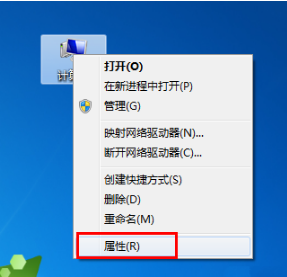
2.接下来选择“高级系统设置”。
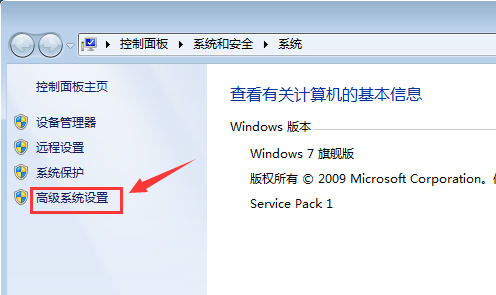
3.单击“性能”列下的“设置”按钮。
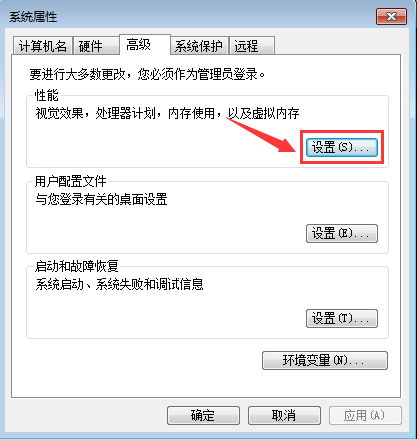
4.然后将界面切换到“高级”窗口,然后单击虚拟内存列下的“更改”按钮。
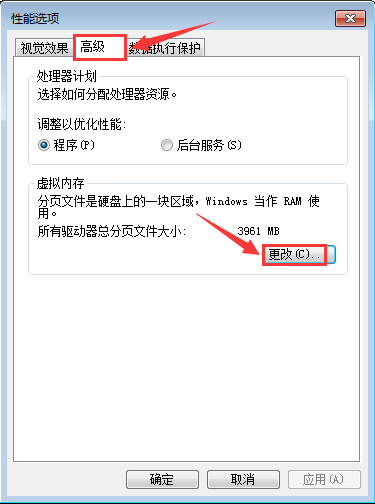
5.取消选中自动管理上面所有驱动器的页面文件大小的选项,然后选择下面的自定义选项。然后,对于初始大小和最大值,我们可以输入实际内存的1.5到3倍。例如,实际内存为1G,最小值可以设置为1.5G,最大值为3G。点击“确定”。
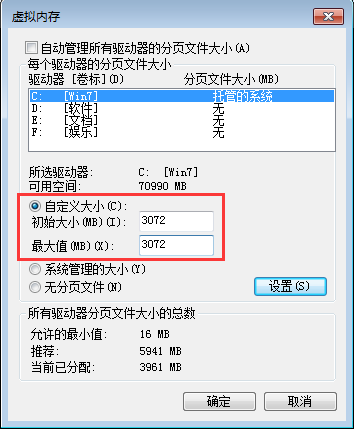
注意:虚拟内存的设置大小通常应为物理内存的1.5倍。如果物理内存为2G,则虚拟内存应设置为3G = 3072MB,如果物理内存为4G,则虚拟内存应设置为6G = 6144MB,我的物理内存为1G,则虚拟内存应为设置为1.5G = 1536MB。
今天,关于如何设置虚拟内存的最佳编辑器。
现在知道虚拟内存怎么设置最好了,是不是很简单呢?
 有用
26
有用
26


 小白系统
小白系统


 1000
1000 1000
1000 1000
1000 1000
1000 1000
1000 1000
1000 1000
1000 0
0 0
0 0
0猜您喜欢
- 图文详解电脑蓝屏的原因有哪些..2018/12/01
- 教你错误代码0x80070002处理方法..2021/09/15
- shift键失灵,小编教你shift键失灵该怎..2018/07/07
- 电脑开不了机怎么强制开机..2022/08/22
- kb2838727补丁更新后蓝屏解决方法..2020/07/28
- 电脑系统是什么格式的文件?怎么打开..2020/03/31
相关推荐
- 重装系统程序操作有哪些2022/11/18
- 电脑上截图按哪个键2020/06/23
- 电脑怎么一键还原2020/08/06
- 电脑无法识别usb设备怎么办..2021/03/06
- CAD快捷键,小编教你CAD快捷键有哪些..2018/05/28
- bios中英文对照表,小编教你BIOS中英文..2018/07/30

















